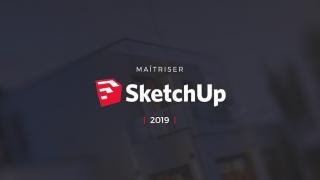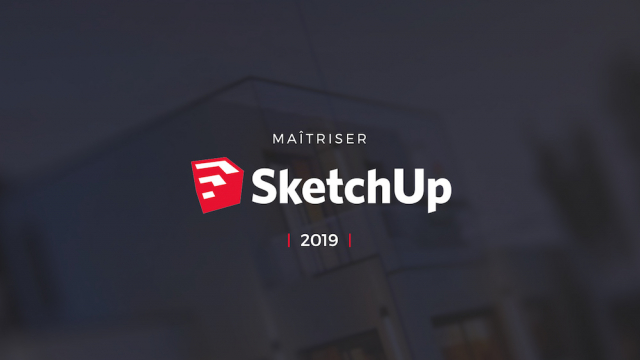Gestion des groupes et calques pour la modélisation 3D
Découvrez les fonctions essentielles pour gérer efficacement les groupes et les calques dans vos projets de modélisation 3D.
L'interface
Configuration du logiciel : les préférences
Configuration du fichier : les infos sur le modèle
Création d'un modèle type
La barre d'outils "Grand jeu d'outils"




















La barre d'outils Vue
La barre d'outils Section
La barre d'outils Styles
Les ombres et le lieu
La barre d'outils Les solides
Les outils de caméra avancés
La barre d'outils Bac à sable






La palette Infos sur l'entité
Les matières
Les groupes
Les composants simples





Les composants dynamiques













La palette Styles







Les calques
La palette des scènes
La palette Adapter une photo
La Communauté Sketchup









Détails de la leçon
Description de la leçon
Cette leçon explore en détail l'utilisation de la palette 'Infos sur l'entité' pour obtenir des informations précieuses sur des objets spécifiques dans votre projet de modélisation 3D. Vous apprendrez comment :
- Sélectionner des entités et obtenir des informations sur leur circonférence, rayon, calque et nombre de segments pour les cercles.
- Visualiser les propriétés d'une surface ou d'un groupe, y compris la surface, le volume et le calque.
- Attribuer des noms explicites aux groupes pour une meilleure organisation via la palette structure.
- Masquer et révéler des éléments dans votre projet en accédant à la géométrie cachée.
- Gérer les ombres projetées et reçues par différentes faces pour un rendu optimisé et précis.
- Configurer des cotes et personnaliser leur apparence.
Finalement, cette leçon vous montre l'importance de nommer et d'organiser vos groupes pour maintenir une structure logique dans vos projets complexes.
Objectifs de cette leçon
Les objectifs de cette vidéo sont :
- Comprendre les informations disponibles dans la palette 'Infos sur l'entité'.
- Savoir organiser et naviguer dans la structure des groupes.
- Apprendre à masquer et révéler des éléments cachés.
- Gérer les ombres et les propriétés des faces dans un projet 3D.
Prérequis pour cette leçon
Pour suivre cette leçon, vous devez avoir des connaissances de base en modélisation 3D et être familiarisé avec l'interface utilisateur de votre logiciel de modélisation.
Métiers concernés
Les compétences enseignées dans cette leçon sont particulièrement utiles pour les architectes, les urbanistes, les ingénieurs civils et les designers 3D.
Alternatives et ressources
Comme logiciels ou solutions alternatives, vous pourriez envisager :
- AutoCAD pour les tâches de dessin technique et de modélisation.
- Blender pour une modélisation plus avancée et des rendus complexes.
- Rhino pour un travail de précision dans la modélisation 3D.
Questions & Réponses